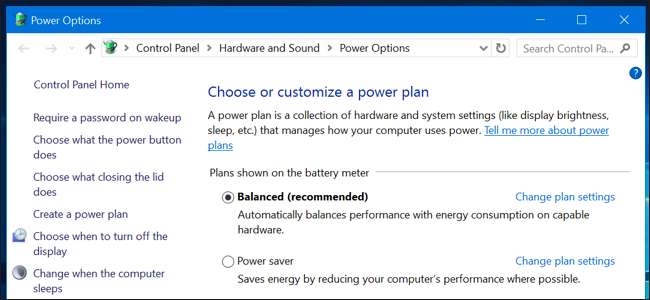
Windows définit par défaut tous les PC sur un plan d'alimentation «équilibré». Mais il existe également des plans «Économie d'énergie» et «Haute performance». Le fabricant de votre PC a peut-être même créé ses propres plans d'alimentation. Quelle est la différence entre eux tous et devriez-vous prendre la peine de changer?
Comment afficher et changer les plans d'alimentation
Voyons d'abord ce que vous avez. Pour afficher vos modes d'alimentation sous Windows 10, cliquez avec le bouton droit sur l'icône de la batterie dans la barre d'état système et choisissez «Options d'alimentation».
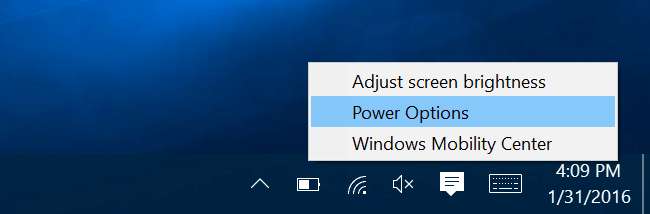
Cet écran est également accessible à partir du panneau de configuration. Cliquez sur la catégorie "Matériel et audio", puis sélectionnez "Options d'alimentation".
À partir de là, vous pouvez sélectionner votre plan d'alimentation préféré. «Équilibré» et «Économiseur d'énergie» sont les valeurs par défaut, tandis que «Hautes performances» est masqué sous la rubrique «Afficher les plans supplémentaires» en bas. Le fabricant de votre PC a peut-être également inclus ses propres plans d'alimentation, et vous pouvez créer les vôtres si vous le souhaitez.

Quelle est la différence?
Chacun de ces modes de gestion de l'alimentation n'est en fait qu'un groupe de paramètres différent. Plutôt que de modifier les paramètres un par un, ces «plans» sont conçus pour fournir un moyen facile de basculer entre les groupes de paramètres courants. Par exemple:
- Équilibré : Équilibré augmente automatiquement la vitesse de votre processeur lorsque votre ordinateur en a besoin et la réduit lorsqu'elle n'est pas nécessaire. Il s'agit du paramètre par défaut, et cela devrait convenir la plupart du temps.
- Économiseur d'énergie : Power Saver tente d’économiser de l’énergie en réduisant constamment la vitesse du processeur et en diminuant la luminosité de l’écran, entre autres paramètres similaires.
- Haute performance : Le mode hautes performances ne réduit pas la vitesse de votre processeur lorsqu'il n'est pas utilisé, et l'exécute à des vitesses plus élevées la plupart du temps. Il augmente également la luminosité de l'écran. D'autres composants, tels que votre Wi-Fi ou votre lecteur de disque, peuvent également ne pas passer en mode d'économie d'énergie.
Mais vous n’avez pas besoin de vous fier aux résumés du fonctionnement des plans d’alimentation. Vous pouvez voir exactement ce qu'ils font ici. Dans la fenêtre Options d'alimentation, cliquez sur «Modifier les paramètres du plan» à côté d'un plan, comme le plan Équilibré, par exemple, puis sélectionnez «Modifier les paramètres d'alimentation avancés». La liste déroulante en haut de cette fenêtre vous permet de basculer entre les plans d'alimentation, afin que vous puissiez voir exactement quels paramètres sont différents entre les plans.
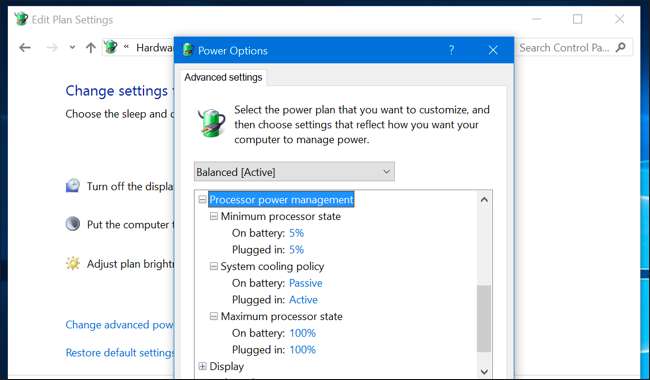
Mais devriez-vous vous soucier de changer les plans d'alimentation?
EN RELATION: Comment augmenter la durée de vie de la batterie de votre ordinateur portable Windows
Vous n'avez pas vraiment besoin de modifier ces paramètres. Équilibré sera un bon réglage pour presque tout le monde, presque tout le temps. Même quand tu veux réduisez la durée de vie de la batterie de votre ordinateur portable , vous pouvez toujours simplement réduire manuellement le niveau de luminosité de l'écran. Tant que vous n’utilisez pas de logiciel exigeant sur votre ordinateur portable, la plupart des processeurs modernes passeront de toute façon en mode d’économie d’énergie à faible vitesse. Et, lorsque vous utilisez un logiciel exigeant, Windows augmentera automatiquement la vitesse de votre processeur. Ainsi, même si vous prévoyez de jouer à un jeu PC exigeant, vous pouvez laisser le plan d'alimentation sur «Équilibré» et simplement lancer le jeu. Il utilisera toute la puissance de votre processeur.
Si vous avez un ordinateur portable, chaque plan utilise des paramètres de batterie différents de ceux qu'il fait lorsqu'il est branché sur une prise. Le plan d'alimentation équilibré peut utiliser des paramètres plus agressifs lorsque votre ordinateur est connecté à une prise - par exemple, faire tourner les ventilateurs à plein régime pour refroidir le processeur. Si vous souhaitez utiliser les options les plus agressives et les plus performantes lorsque vous utilisez la batterie, le passage en mode hautes performances peut aider un peu. Mais même cela ne sera généralement pas perceptible.
Sous Windows 7 et 8, un clic gauche sur l'icône de la batterie fait apparaître un menu qui vous permet de choisir entre les modes «Équilibré» et «Économie d'énergie». Sous Windows 10, cliquez sur l'icône de la batterie pour afficher simplement les options de luminosité et d'activation " Économiseur de batterie »Mode. Le mode «Battery Saver» est un bon remplacement du plan d'alimentation «Power Saver», car il diminue la luminosité de votre écran - une modification importante qui économisera une bonne partie de l'énergie même sur les PC modernes. Cela empêchera également les applications du Windows 10 Store de s'exécuter en arrière-plan, ce qui ne vous aidera que si vous utilisez beaucoup de ces applications au lieu des applications de bureau traditionnelles.
Mieux encore, l'économiseur de batterie est automatiquement activé lorsque vous atteignez 20% d'autonomie par défaut, et vous pouvez ajuster ce seuil. Cela signifie que le mode Économie de batterie peut s’activer automatiquement lorsque vous en avez besoin. Vous n’avez pas besoin de changer de mode d’alimentation manuellement.
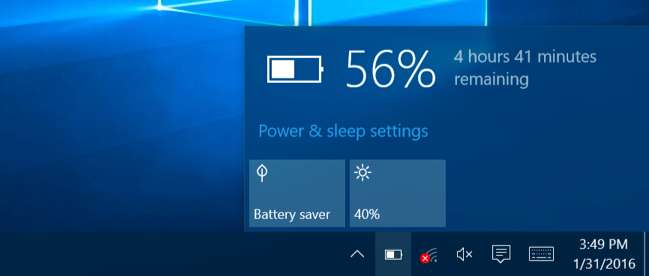
Windows 10 enterre les plans d'alimentation dans le panneau de configuration, car vous ne devriez pas avoir besoin de les modifier. En fait, les PC modernes qui utilisent " InstantGo «–Une technologie qui permet aux PC de dormir comme un smartphone ou une tablette, téléchargeant des données en arrière-plan et se réveillant instantanément – n'ont que le plan« Équilibré »par défaut. Il n’existe pas de forfait «Économie d’énergie» ou «Haute performance», bien que vous puissiez modifier les paramètres du plan ou créer votre propre plan. Microsoft ne veut pas que vous vous inquiétiez des modes de gestion de l’alimentation sur les PC dotés d’un matériel moderne.
Au lieu de changer de forfait, configurez-en un à votre goût
EN RELATION: Apprentissage de Windows 7: gérer les paramètres d'alimentation
Bien qu'il n'y ait aucune raison de s'inquiéter de la commutation manuelle entre les modes de gestion de l'alimentation au cours de votre journée, les modes de gestion de l'alimentation sont toujours utiles. Des paramètres tels que la luminosité de votre écran, le moment où votre écran s'éteint et le moment où votre PC se met en veille sont liés aux plans d'alimentation.
À ajuster les paramètres d'un plan d'alimentation , vous devrez accéder à l'écran Options d'alimentation du panneau de configuration et cliquer sur "Modifier les paramètres du plan". Vous pourrez ensuite régler les différents paramètres de luminosité de l'écran, d'affichage et de veille à votre guise. Il existe différentes options lorsque vous êtes connecté à une prise et lorsque vous êtes sur batterie.
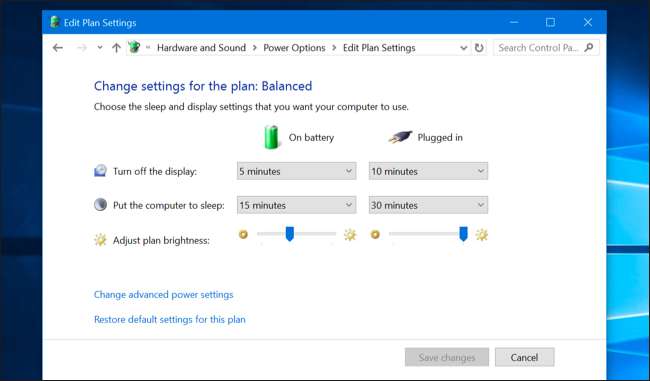
Les paramètres d'alimentation avancés que vous pouvez configurer ici sont également liés à un plan d'alimentation. Vous trouverez des options de base comme ce qui se passe lorsque vous appuyez sur le bouton d'alimentation de votre ordinateur, et d'autres options plus avancées telles que si les minuteurs de réveil peuvent réveiller votre PC lorsqu'il est en veille . Vous pouvez également contrôler l'agressivité de Windows concernant la suspension des lecteurs de disque, des périphériques USB et de votre matériel Wi-Fi. Cela permet à ces composants de consommer beaucoup moins d’énergie lorsque Windows ne les utilise pas activement.
Certains des paramètres ici peuvent également être utiles pour le dépannage. Si votre connexion Wi-Fi interrompt fréquemment une connexion, vous pouvez modifier l'option «Mode d'économie d'énergie» sous «Paramètres de l'adaptateur sans fil» et l'empêcher de se mettre en veille pour économiser l'énergie. Vous pouvez éventuellement réparer un périphérique USB défectueux en désactivant également les paramètres d'économie d'énergie USB.
Ainsi, même si vous souhaitez ajuster les paramètres du plan d'alimentation équilibré, vous ne devriez pas vraiment avoir besoin de basculer entre les plans d'alimentation.
Même sur un PC de jeu, vous n’avez pas vraiment besoin d’activer le plan d’alimentation «hautes performances». Cela ne rendra pas votre processeur plus rapide. Votre processeur atteindra automatiquement sa vitesse maximale lorsque vous exécutez un jeu exigeant. High Performance peut simplement faire fonctionner votre processeur à une vitesse d'horloge plus élevée pendant plus longtemps, ce qui générerait plus de chaleur et de bruit.
Pour presque tout le monde, le meilleur conseil est simplement d'oublier que des plans d'alimentation existent. Tenez-vous en au plan équilibré et ne vous en faites pas.







